Voordat uit CashWeb kan worden geimporteerd, dien je een instelling aan te passen in de setup gegevens van CASHWeb ('cashuser' in ons voorbeeld). Je dient er hier voor te kiezen om Alle gegevens aan te zetten.
Video
Klik hier om de video te bekijken als u alleen een zwart beeld krijgt te zien!
Voorbereiding - 'Alle gegevens' aanzetten in CASHWeb
Voordat uit CashWeb kan worden geimporteerd, dien je een instelling aan te passen in de setup gegevens van CASHWeb ('cashuser' in ons voorbeeld). Je dient er hier voor te kiezen om Alle gegevens aan te zetten.
Stap 1 | Ga naar het administratieoverzicht
Log in bij CashWeb en kies in het home-scherm voor het Overzicht onder Administraties.
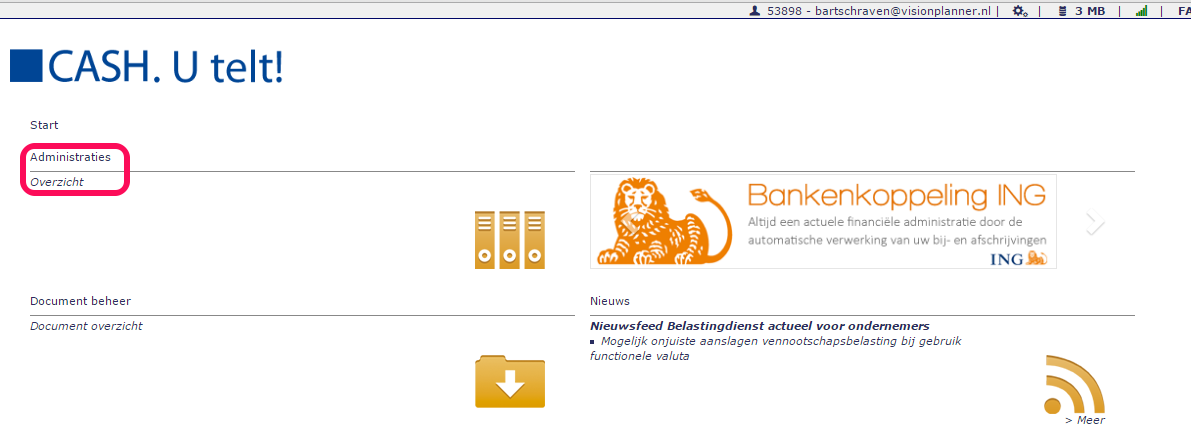
Stap 2 | Ga naar de Setup-gegevens van de administratie
Dubbelklik op de 'Administratie' cashuser daarachter staat de omschrijving Setup gegevens CASHWeb. Deze administratie staat meestal onderaan in het overzicht:
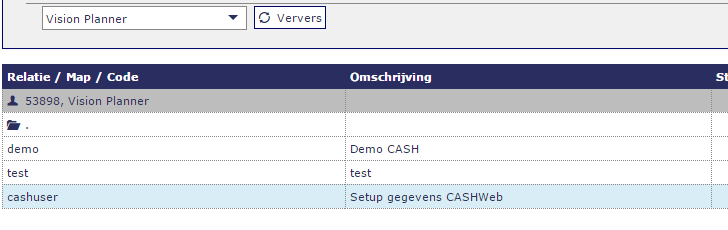 Klik op de optie Instellen cashweb api. Zorg voor een vinkje in de instellingen bij Alle gegevens:
Klik op de optie Instellen cashweb api. Zorg voor een vinkje in de instellingen bij Alle gegevens:
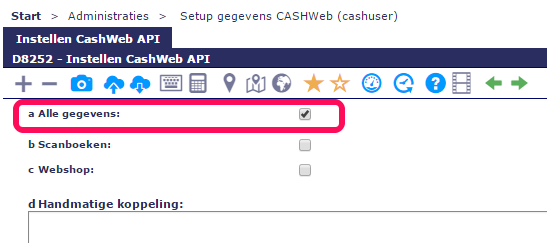
Wanneer deze twee stappen genomen zijn kunnen de cijfers vanuit CASHWeb in Visionplanner Cloud worden ingelezen.
Importeren in Visionplanner Cloud
Als je voor het eerst gaat importeren in een nieuwe administratie, kies dan in het scherm "Mijn presentatie" bij de Boekhoudsoftware de optie CASHWeb:
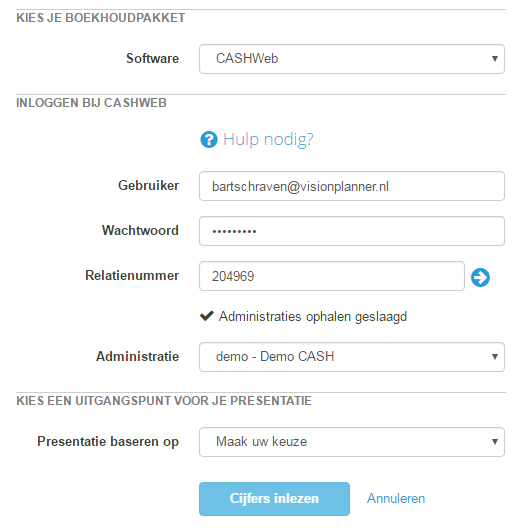
Geef nu de credentials (Gebruiker en Wachtwoord) in zoals ook dient te worden ingelogd bij CASHWeb. Dan dient het relatienummer te worden ingevuld zoals deze ook boven in het scherm staat bij CASHWeb (in het bovenstaande geval 204969)
Let op! Het blijkt dat sommige relatienummers beginnen met een nul, deze kan worden weggelaten. Mocht u de nul ervoor laten staan dan zullen de administraties wel worden getoond, maar kunt u geen cijfers uitlezen.
Na invullen van de gegevens kan er worden geklikt op Administraties ophalen om de administraties zichtbaar te maken. Afhankelijk van het aantal administraties dat er in CASHWeb beschikbaar is zal het aantal administraties worden getoond.
Klik op "Cijfers inlezen". Visionplanner Cloud zal automatisch alle cijfers inlezen, de ervaring blijkt dat dit wel een paar minuten kan duren.
Daarna kan je eventueel verder gaan met koppelen, zie ook stap 2 van onze handleiding snel starten.